3本指のドラッグを有効に
まず今までの「感圧タッチトラックパッド」搭載機種以外のトラックパッドに関する設定画面を見てみましょう。
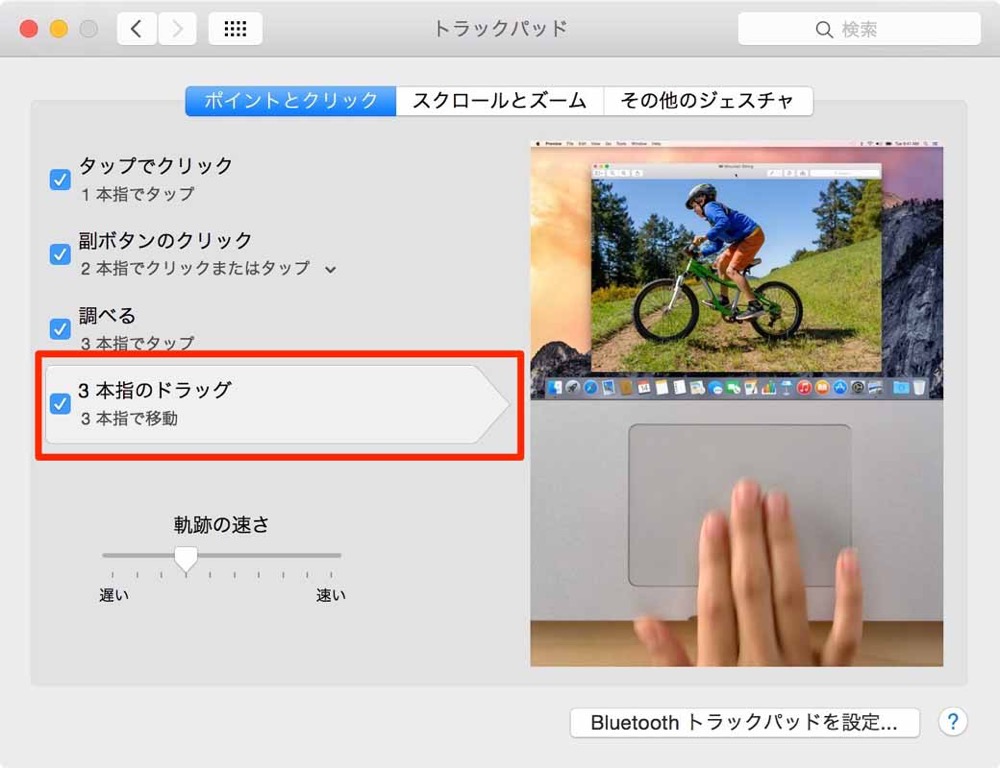
「システム環境設定 > トラックパッド」の「ポイントとクリック」の部分に「3本指のドラッグ」という項目があるのがわかります。
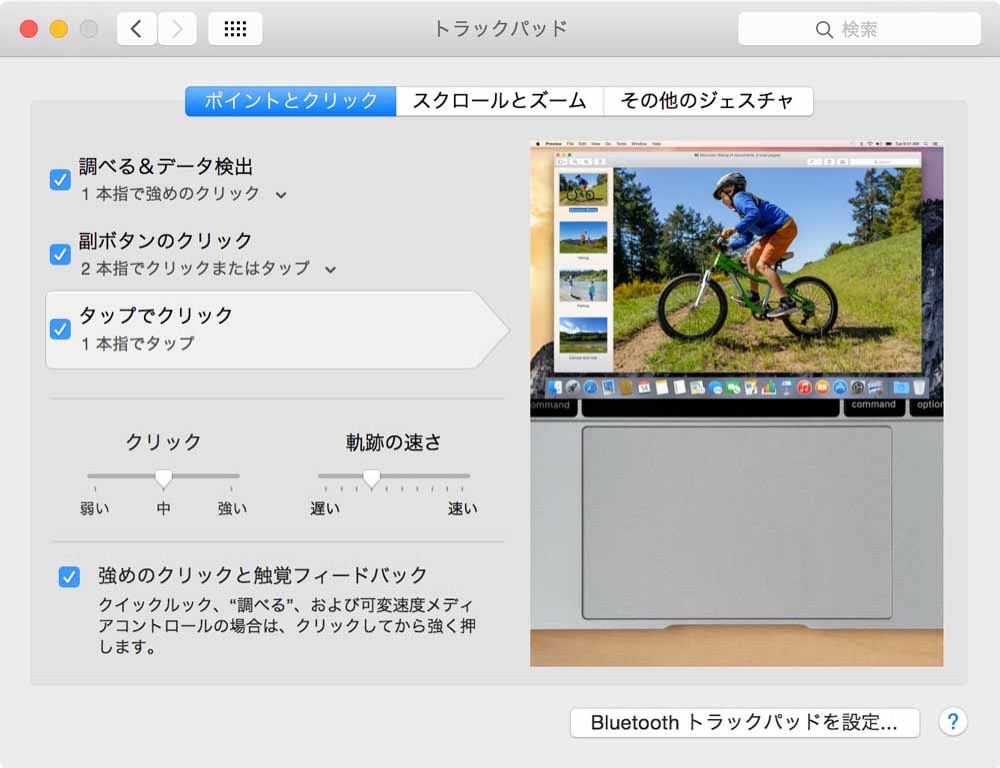
これが「感圧タッチトラックパッド」搭載機種で同じ部分を見ると、なくなってしまっているんですよね。
設定項目はアクセシビリティにあり
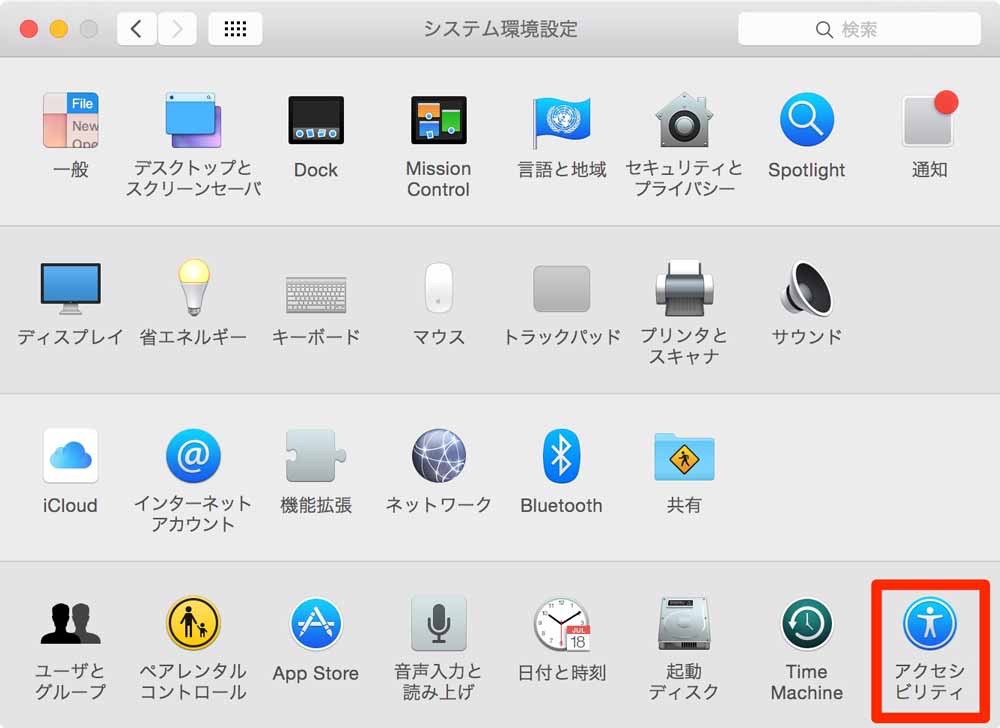
さて、ここからが本題です。「感圧タッチトラックパッド」搭載機種で「3本指のドラッグ」を有効にするには、「システム環境設定 > アクセシビリティ」に進みます。
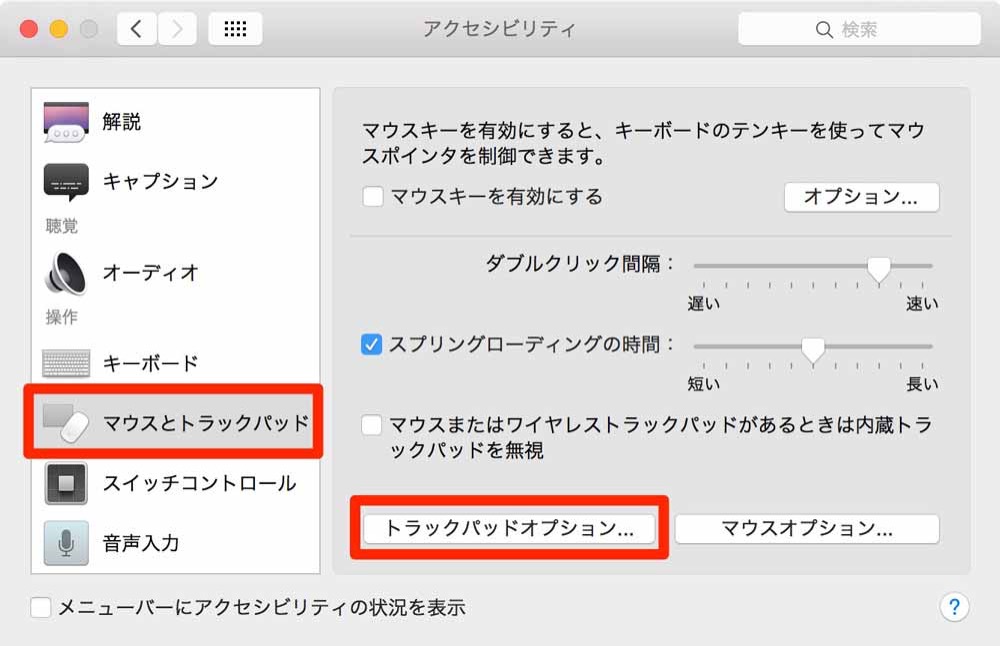
左メニューの「マウスとトラックパッド」をクリックして、右に出る「トラックパッドオプション」をクリックします。
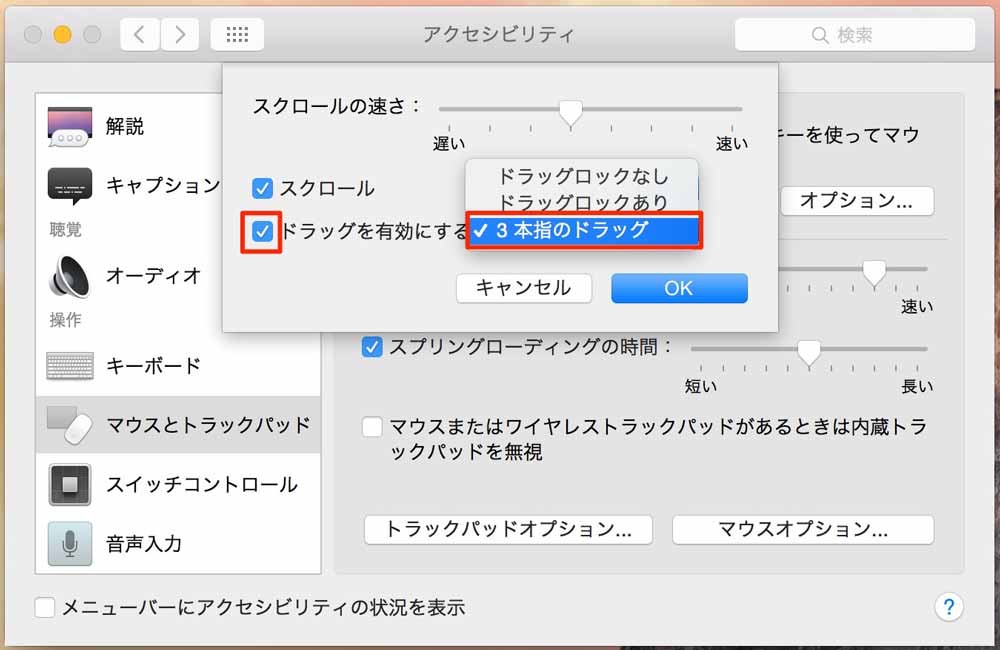
ポップアップで設定画面が出てくるので、「ドラッグを有効にする」にチェックを入れて、プルダウンメニューから「3本指のドラッグ」を選択すれば、有効になります。
設定画面が移動してしまってわかりづらくなってしまいましたが、ここから設定してみてください。

